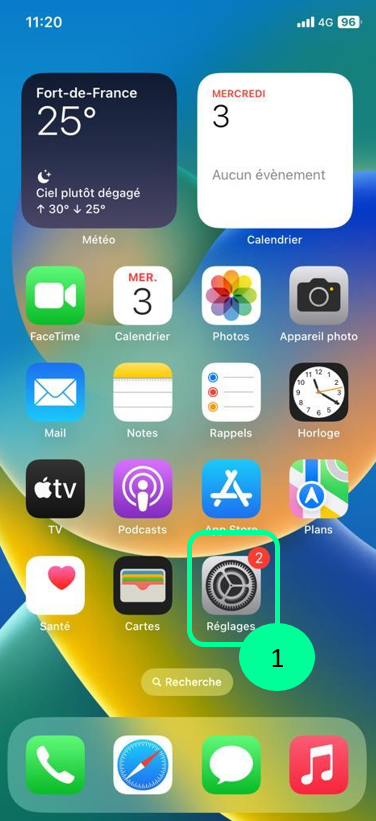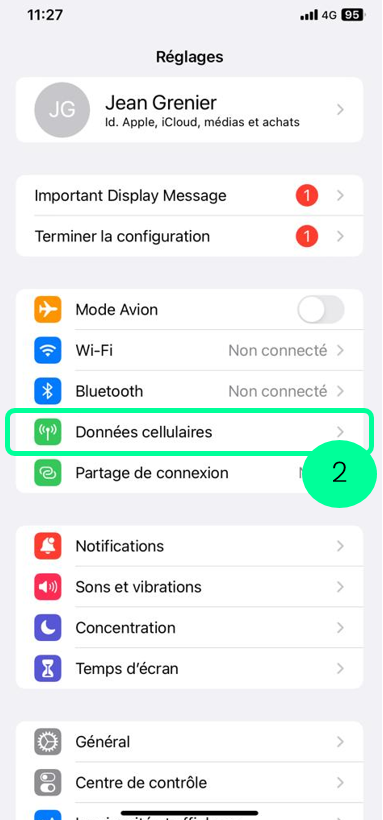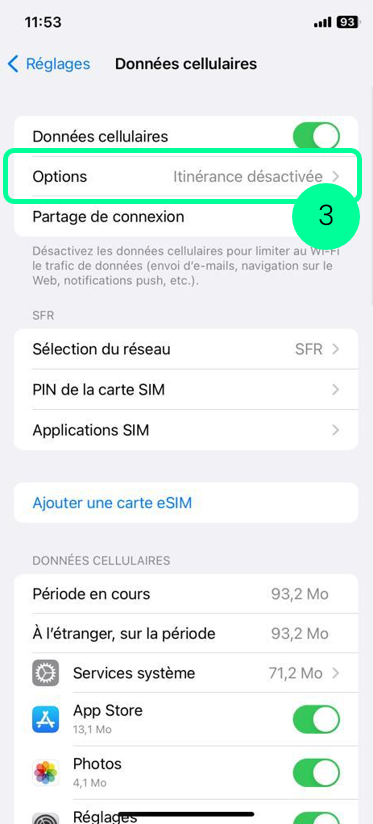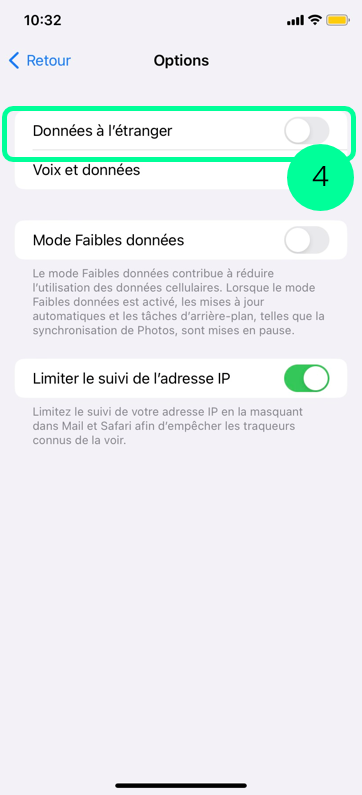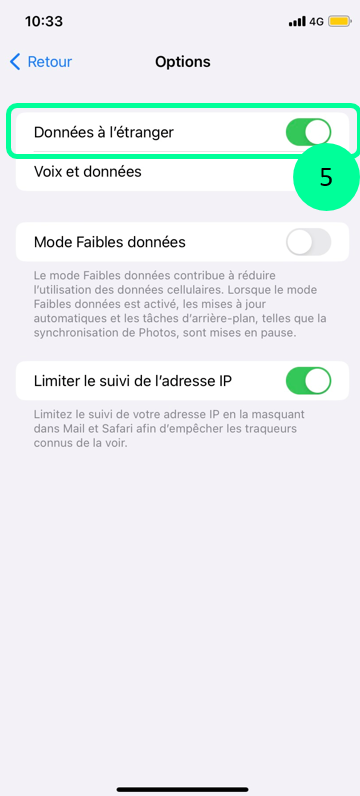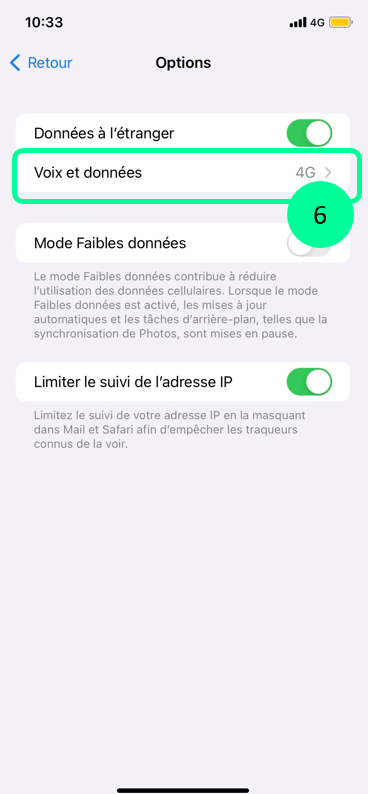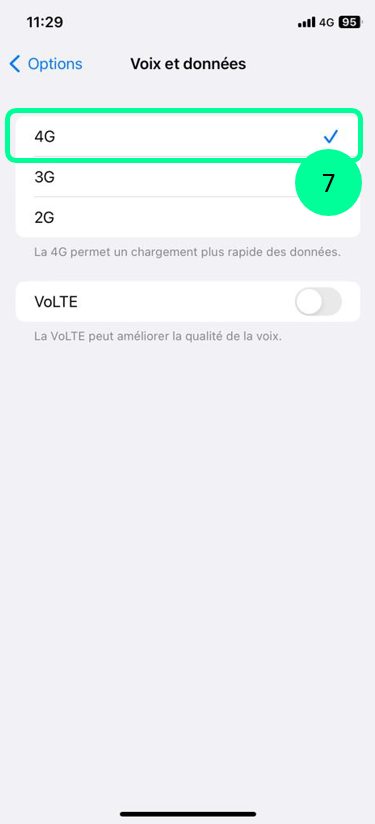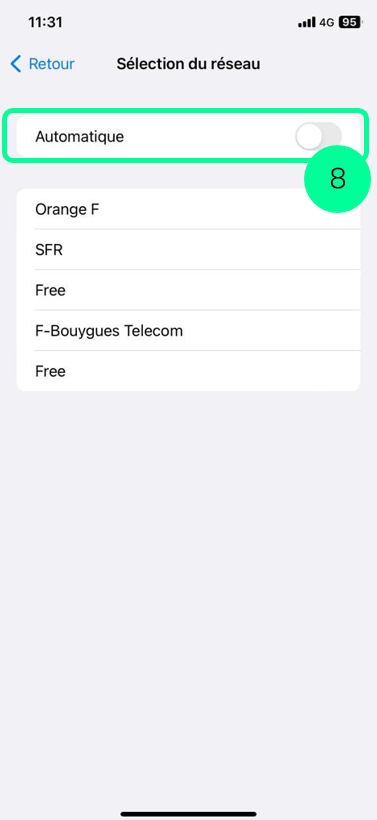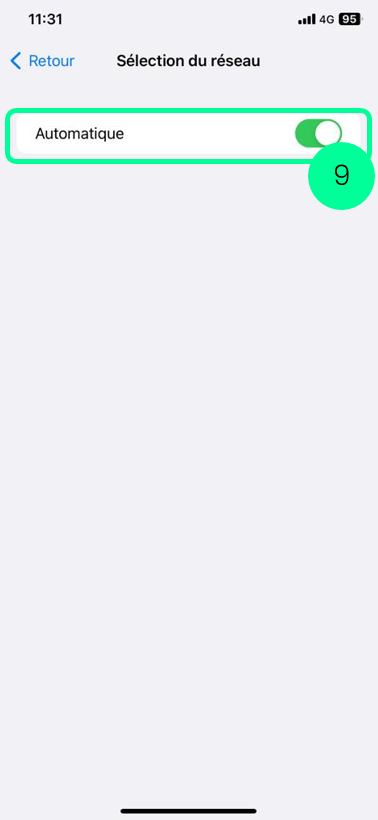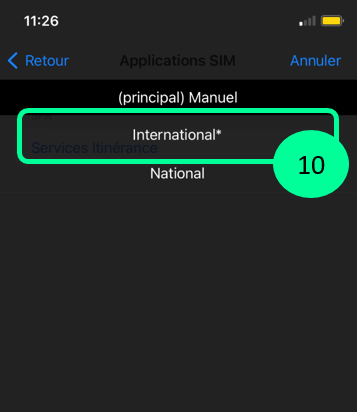Nous allons vous guider en suivant les étapes ci-dessous, afin que vous puissiez retrouver rapidement la totalité de vos services lors de votre voyage.
iPhone – Comment retrouver mes services depuis l’étranger hors USA ?
Etape 1
| Vous devez tout d’abord vérifier que vos données en itinérance sont bien activées et que votre réseau est en recherche automatique.
Pour cela vous devez vous rendre dans les « Réglages » de votre téléphone.
|
|
Etape 2
| Cliquez maintenant sur le rubrique « Données cellulaires« . |
|
Etape 3
| Allez dans Options si vous voyez « Itinérance désactivée ». |
|
Etape 4
| Activez les « Données à l’étranger » en faisant glisser le bouton gris. |
|
Etape 5
| Celui-ci doit être non plus grisé mais vert. |
|
Etape 6
| Vérifier dans la rubrique « Voix et données » que le choix est défini sur « 4G« . |
|
Etape 7
| Si ce n’est pas le cas, sélectionnez manuellement « 4G« . |
|
Etape 8
| Vérifiez dans la rubrique « Sélection du réseau » que le choix est défini sur « Automatique« . |
|
Etape 9
| Si ce n’est pas le cas, activez « Automatique » en faisant glisser le bouton qui doit être non plus grisé mais vert. |
|
Etape 10
| Après activation, vérifiez les indications sur le réseau visité et la technologie utilisée (exemple : SFR 4G+, LTE, …) |
|
Etape 11
Faites un test d’appel et de connexion internet.
Si malgré tout vous n’avez pas encore retrouvé vos services, revenez à l’étape 7 rubrique « Sélection du réseau » et désactiver la fonction « Automatique ». Sélectionnez alors manuellement un autre opérateur que celui sur lequel vous avez été connecté en automatique.
Faites un nouveau test d’appel et si c’est encore inefficace passer à la manipulation n°2.
NB : Au moment de repartir chez vous, afin d’éviter que votre téléphone se connecte au réseau du pays limitrophe ou lors de la connexion à un réseau non terrestre (bateau, avion, et…) qui générerait du hors forfait, pensez à désactiver de nouveau vos données en itinérance.
POUR ALLER PLUS LOIN
Chattez avec votre conseiller